Se corrigió la falla para mostrar la seguridad y el error de las opciones de apagado
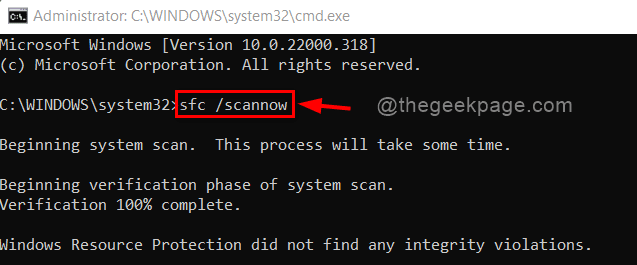
- 1732
- 481
- Claudia Baca
Muchos usuarios de Windows 11 han informado que cada vez que intentan reiniciar el sistema usando los botones Ctrl + Alt + del Del si el sistema no responde. Pero no pueden hacerlo porque aparece un error en su pantalla que dice "no mostrar las opciones de seguridad y apagado". Si el usuario quiere reiniciar / apagar el sistema, entonces debe presionar el botón de interruptor de encendido en el sistema. Si también enfrenta este error y ocurre simultáneamente en la pantalla que no puede hacer nada, entonces esta publicación lo ayudará a resolver este problema de muchas maneras.
Tabla de contenido
- FIJAR 1: Realizar dism y sfc scan
- FIJAR 2: RESET UTILIZANDO WINSOCK EN MODO SEGURO
- Fix 3: Haz una bota limpia
- FIJO 4: Realizar restauración del sistema
- Arreglar 5: desinstalar cualquier software de seguridad en Internet
- Arreglar 6: Windows de instalación limpia
FIJAR 1: Realizar dism y sfc scan
Estamos pensando que la razón detrás de este error puede ser el archivo del sistema corrupto. Por lo tanto, estamos ejecutando comandos SFC y Dism que escanea el sistema para cualquier archivo corrupto y también resuelve los archivos corruptos. Siga a continuación los sencillos pasos sobre cómo hacerlo.
Paso 1: Presione Windows + R teclas juntas en tu teclado para abrir Correr caja de diálogo.
Paso 2: Tipo CMD en el cuadro de ejecución y presione Ctrl + Shift + Ingresar claves juntas que abre el símbolo del sistema como administrador.
Paso 3: haga clic Sí En la ventana de inmediato de UAC para continuar.
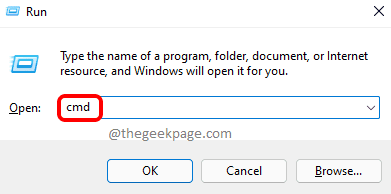
Paso 4: Copie y pegue el siguiente comando en el símbolo del sistema y presione Ingresar llave.
sfc /escanno
Paso 5: Después de completar el escaneo, si se corrompe algún archivo, se resolverá, de lo contrario muestra que no encontró ninguna violación de integridad.
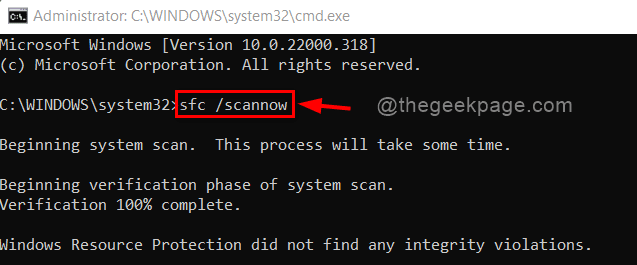
Paso 6: Ahora ejecute el siguiente comando en el símbolo del sistema si el problema aún ocurre mientras presiona Ctrl + Shift + Del Keys.
Dism /online /limpiando-imagen /restauración
Paso 7: Al finalizar, encontrará que Restaurará el mensaje completado con éxito en el símbolo del sistema como se muestra a continuación.
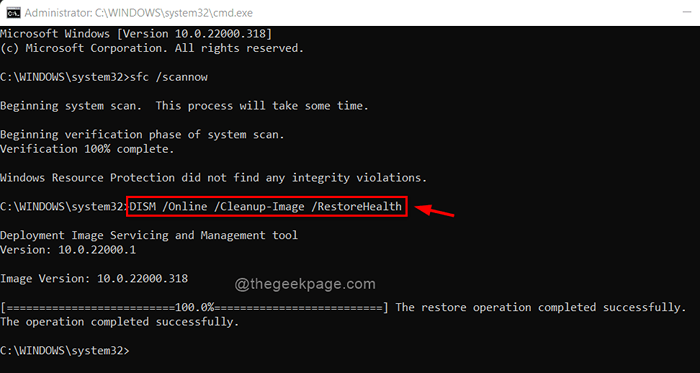
Paso 8: Cierre el símbolo del sistema e intente verificar si el problema aún persiste.
Espero que este método resuelva su problema. Si no, intente otros métodos a continuación.
FIJAR 2: RESET UTILIZANDO WINSOCK EN MODO SEGURO
Paso 1: Presione Windows + R teclas juntas en tu teclado para abrir Correr caja de diálogo.
Paso 2: Tipo msconfig En Run Box y golpear Ingresar llave.
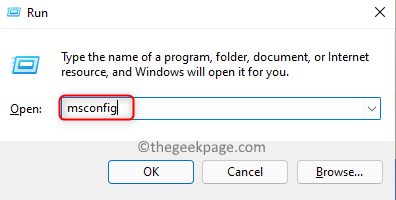
Paso 3: ir a Bota pestaña y verifique el Arranque seguro casilla de verificación y seleccionar Red boton de radio.
Paso 4: haga clic Aplicar y DE ACUERDO Para hacer cambios como se muestra a continuación.
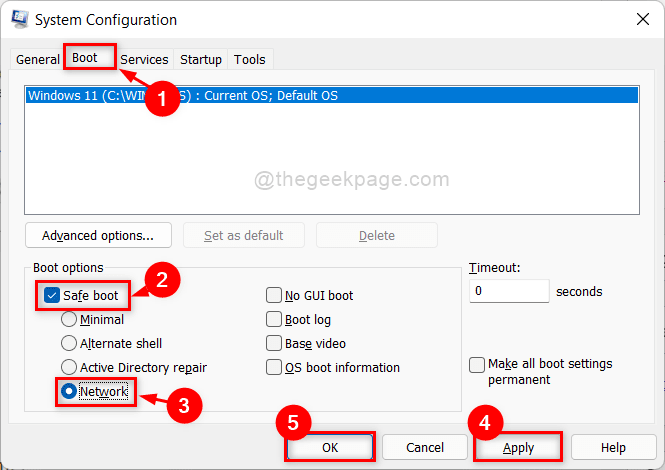
Paso 5: Luego, reinicie su computadora y comenzará en modo seguro con redes.
NOTA:- Después de terminar los siguientes pasos, abra la ventana de configuración del sistema y desactive el arranque seguro casilla de verificación para volver a normal modo.
Paso 6: Presione Windows + R teclas en tu teclado para abrir Correr caja de diálogo.
Paso 7: Tipo CMD en el cuadro de ejecución y presione Ctrl+Shift+Enter claves juntas para abrir el símbolo del sistema como administrador.
Hacer clic Sí botón en UAC indicador para continuar.
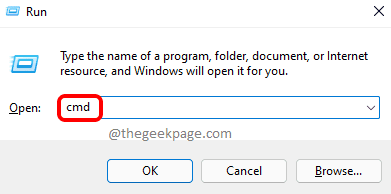
Paso 8: Tipo reinicio de netsh winsock En el símbolo del sistema y presione Ingresar llave.
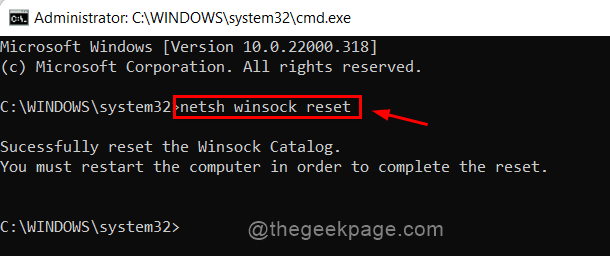
Paso 9: cierre el símbolo del sistema y reinicie su sistema una vez.
Verifique después de reiniciar si el problema aún permanece.
Si este método no funcionó para usted, intente el siguiente método.
Fix 3: Haz una bota limpia
Paso 1: asegúrese de haber iniciado sesión en su sistema como administrador.
Paso 2: Presione Windows + R llaves juntas para abrir Correr caja de diálogo.
Paso 3: Tipo msconfig en el cuadro de ejecución y presione Ingresar llave.
Si se le solicita la ventana UAC, haga clic en Sí continuar.
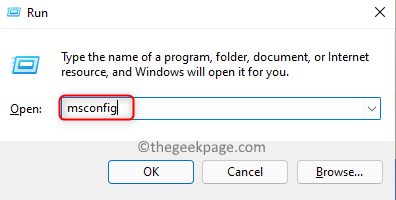
Paso 4: ir a Servicios pestaña y verifique el Esconder todos los servicios de Microsoft caja.
Paso 5: Entonces, haga clic Desactivar todo botón y luego, haga clic Aplicar Para hacer cambios.
Paso 6: Después de aplicar, haga clic Puesta en marcha pestaña como se muestra en la siguiente captura de pantalla.
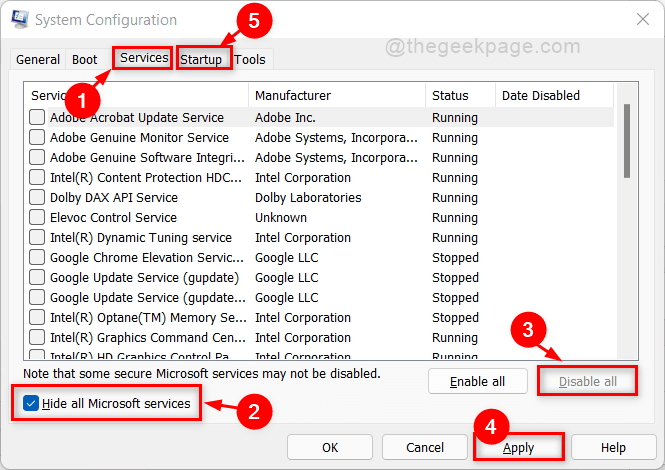
Paso 7: asegúrese Puesta en marcha se selecciona la pestaña y haga clic Abrir administrador de tareas Enlace como se muestra a continuación.
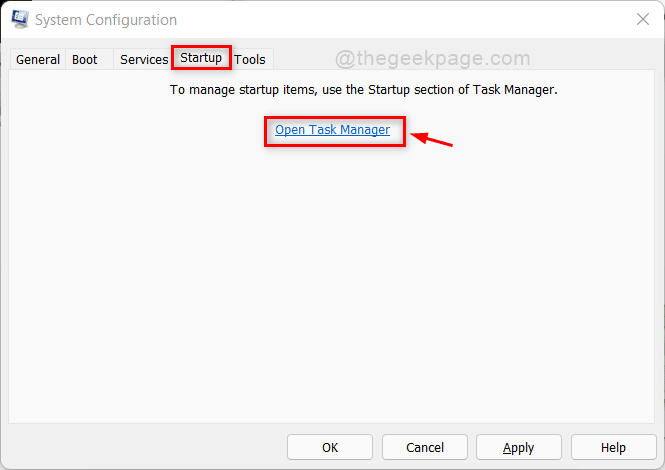
Paso 8: elija la aplicación que no desea iniciar al inicio y haga clic en Desactivar botón.
Haz lo mismo para cada aplicación que deseas.
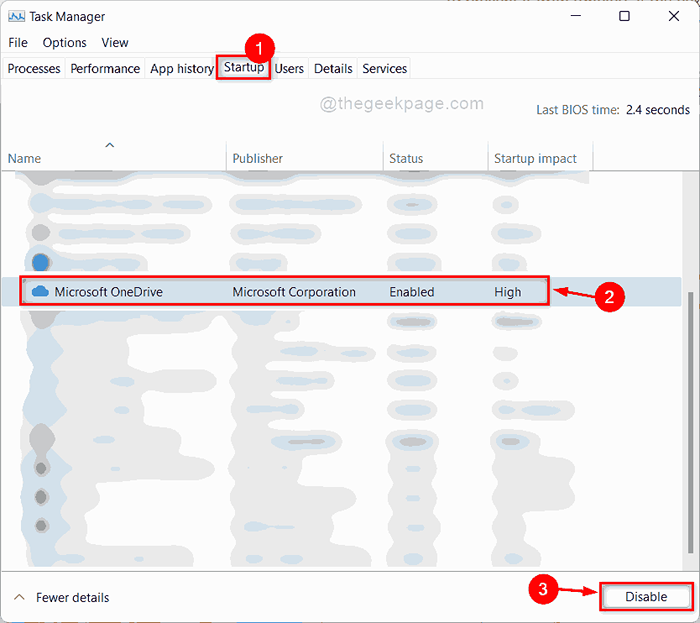
Paso 9: Cierre el Administrador de tareas y otras ventanas abiertas y reinicie su sistema.
Compruebe ahora si el problema aún persiste.
FIJO 4: Realizar restauración del sistema
Paso 1: Presione Windows + R teclas juntas en tu teclado para abrir Correr caja de diálogo.
Paso 2: Tipo rstrui en el cuadro de ejecución y presione Ingresar llave.
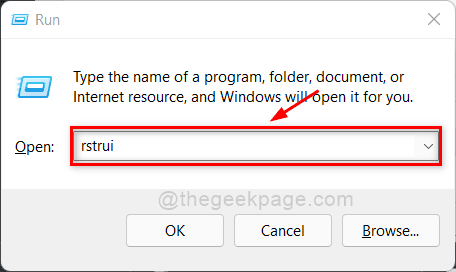
Paso 3: haga clic Próximo Botón en la ventana de restauración del sistema para continuar.
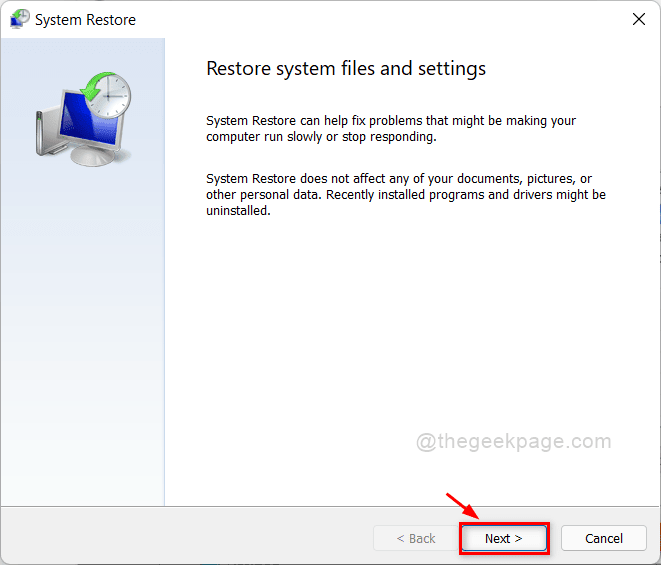
Paso 4: A continuación, seleccione el punto de restauración de la lista que se muestra a continuación en la ventana y haga clic en Próximo para proceder.
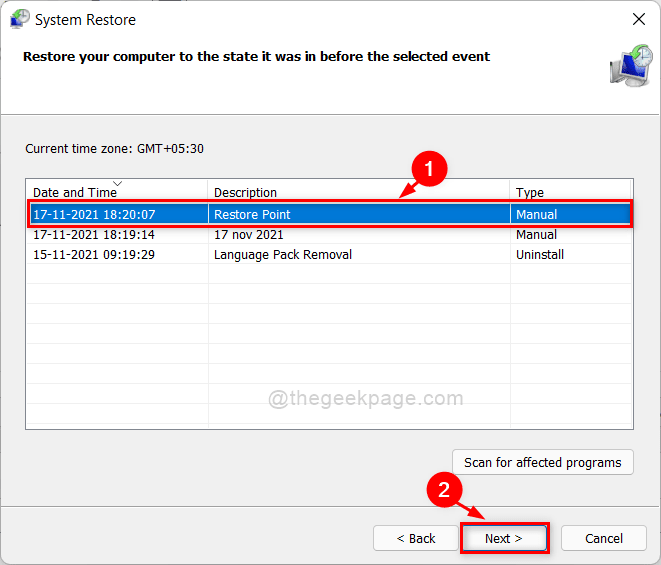
Paso 5: Finalmente, haga clic Finalizar botón para comenzar a restaurar su sistema al punto que ha seleccionado.
NOTA:- Haga clic Sí en el indicador de la UAC si se le pide en su pantalla que confirme.
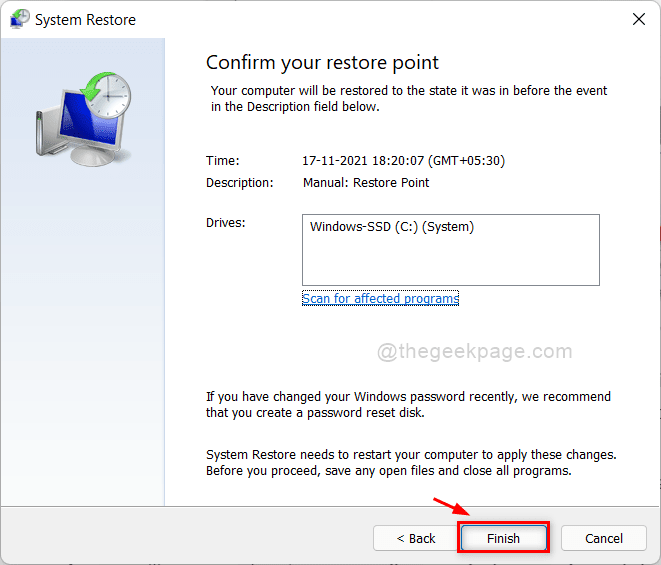
Espero que esto solucione su problema.
Arreglar 5: desinstalar cualquier software de seguridad en Internet
Paso 1: Presione Windows + R teclas juntas en tu teclado para abrir Correr caja de diálogo.
Paso 2: Tipo appwiz.CPL en el cuadro de ejecución y presione Ingresar llave.
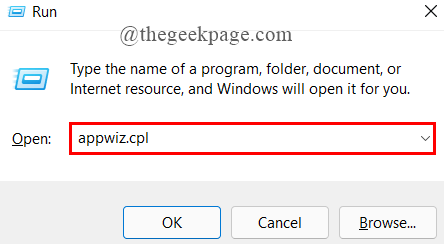
Paso 3: seleccione el software de seguridad de Internet como VIPRE SEGURIDAD AVANZADA y haga clic derecho en él en la ventana de programas y características.
Paso 4: haga clic Desinstalar los cambios Desde el menú contextual como se muestra a continuación.
Hacer clic Sí en el indicador de la UAC para continuar.
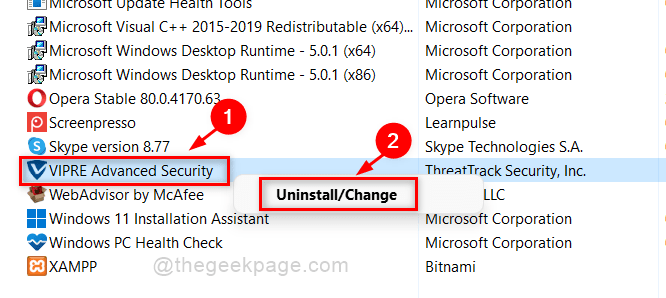
Paso 5: Seleccione Eliminar Botón de radio en la ventana de mantenimiento del programa y haga clic en Próximo continuar.
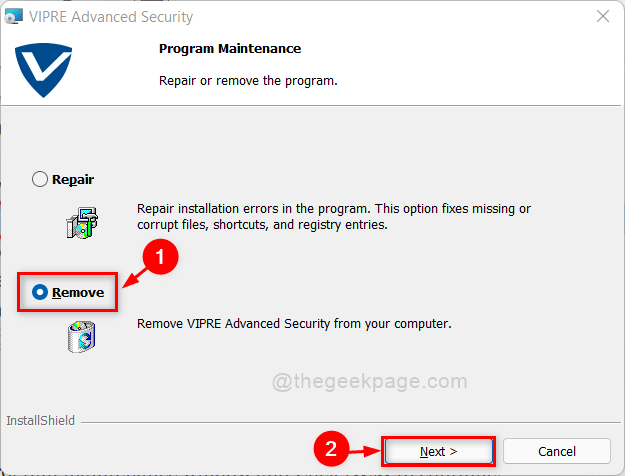
Paso 6: haga clic Sí, elimine todos los artículos botón de radio y hacer clic Próximo.
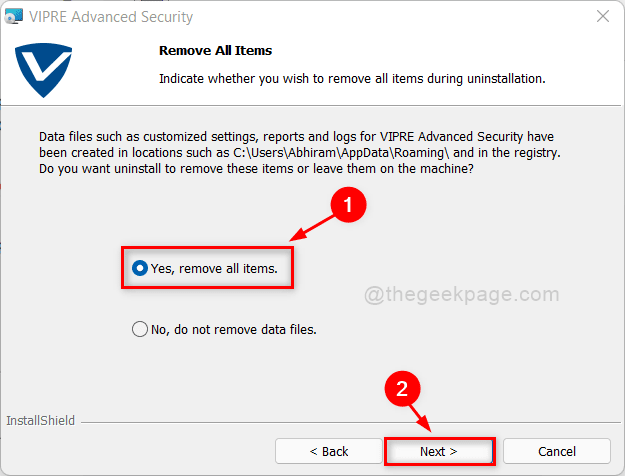
Paso 7: haga clic Eliminar botón para comenzar a desinstalar el software Vipre Advanced Security.
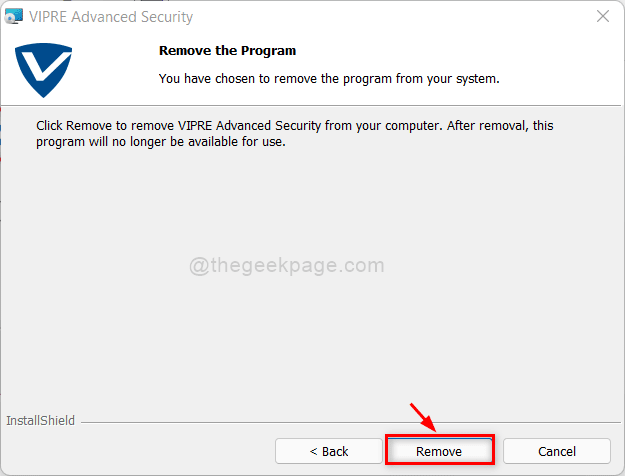
Nota:- La desinstalación puede tomar varios minutos, así que espere pacientemente hasta que complete la desinstalación.
Después de que se desinstala con éxito, intente verificar si aún se produce el error.
Espero que esto resuelva el problema.
Arreglar 6: Windows de instalación limpia
Si ninguna de las soluciones enumeradas anteriormente funcionó para usted, su sistema probablemente estaba severamente dañado. Como podemos ver, la única opción para que su máquina vuelva a la pista es limpiar la instalación del sistema operativo Windows. No perderá ninguno de sus datos, ya que puede guardar todos sus datos y crear una partición en su disco duro para la instalación de Windows antes de realizar una instalación limpia. A continuación se proporcionan algunos procedimientos rápidos y fáciles para realizar una instalación limpia.
Paso 1: descargue el archivo ISO de Windows y guárdelo en el escritorio.
Paso 2: monte el archivo ISO en una unidad de lápiz o DVD.
Paso 3: Abra la unidad de bolígrafo / DVD haciendo doble clic en él.
Paso 4: Entonces, busque la configuración.exe archivo y hacer doble clic en él.
Esto iniciará el proceso de reparación / instalación de limpieza desde aquí y realizará las instrucciones en pantalla para completar la instalación de Windows.
Después de la finalización de la instalación, intente verificar si el problema aún aparece.
Esperamos que esto definitivamente resuelva su problema.
Eso es todos los chicos!
Espero que este artículo haya sido informativo.
Háganos saber qué solución funcionó para usted en la sección de comentarios.
Gracias por leer.
- « Cómo solucionar las congelaciones de Windows 11 en el problema de inicio o arranque
- Cómo corregir el código de error de actualización y activación de Windows 0x80072f8f »

